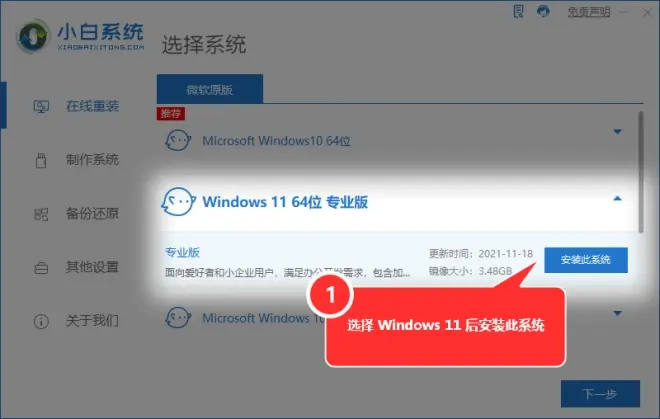Win10系统重装u盘启动教程,电脑安装Win10系统的步骤
网友的win10系统用久了出现问题,不能正常进系统使用,因此想要借助u盘启动重装win10修复,但是自己不知道u盘怎么重装win10系统。下面就教下大家win10系统重装u盘启动教程。
更多win11安装教程参考小白重装系统网
1、先找来一台可以联网的电脑下载安装好装机吧一键重装系统工具并打开,插入一个8g以上的空白u盘,选择u盘重装系统模式点击开始制作。

2、然后在制作系统界面选择需要安装的win10系统,点击开始制作启动盘。

3、然后等待软件制作启动盘成功后,先预览需要安装的电脑主板的启动快捷键,然后拔出u盘退出。

4、将u盘启动盘插入到需要安装的电脑中,开机不断按启动快捷键进启动界面,选择u盘启动项回车确定进入到pe选择界面,选择第一项pe系统回车进入。

5、在桌面选择打开装机吧装机工具,选择需要安装的win10系统点击安装到电脑c盘上。

6、等待安装完成后重启电脑。在此期间可能会有重启多次的情况,然后等待进入到win10系统桌面即可正常使用啦。

如何装win11?看这里,直接安装无需顾虑微软推送的升级限制